Сайт для учителя – это один из наиболее эффективных способов продвигать свои услуги. Например, если вы преподаете английский язык на дому, то сайт поможет увеличить поток учеников. Если вы занимаетесь обучением в государственной школе, то сайт можно использовать как информационную площадку, где ученики смогут найти нужную им информацию.
Разработать такой ресурс можно своими руками без привлечения программистов, дизайнеров и других специалистов, сэкономив большую сумму денег. Для этого есть специальные сервисы-конструкторы, позволяющие собирать сайт по кусочкам.
О том, как в них работать и что еще нужно знать для создания сайта, поговорим в сегодняшней статье.
Шаг 1: Подбираем референсы
Референсы – это вспомогательные изображения, некий образец, который можно использовать при разработке сайта. Подборка из трех-пяти референсов поможет определиться с цветовой схемой и структурой страниц веб-сайта, вдохновиться дизайнерскими решениями, а также проработать маркетинговую составляющую.
Для подборки референсов существует множество различных сервисов. Вот некоторые из них:
- Pinterest,
- Behance,
- Dribbble.
Давайте рассмотрим, как ими пользоваться. Возьмем для примера сервис Behance:
- Открываем главную страницу сайта и вводим необходимый запрос. Скажем, «Сайт для учителя английского языка».
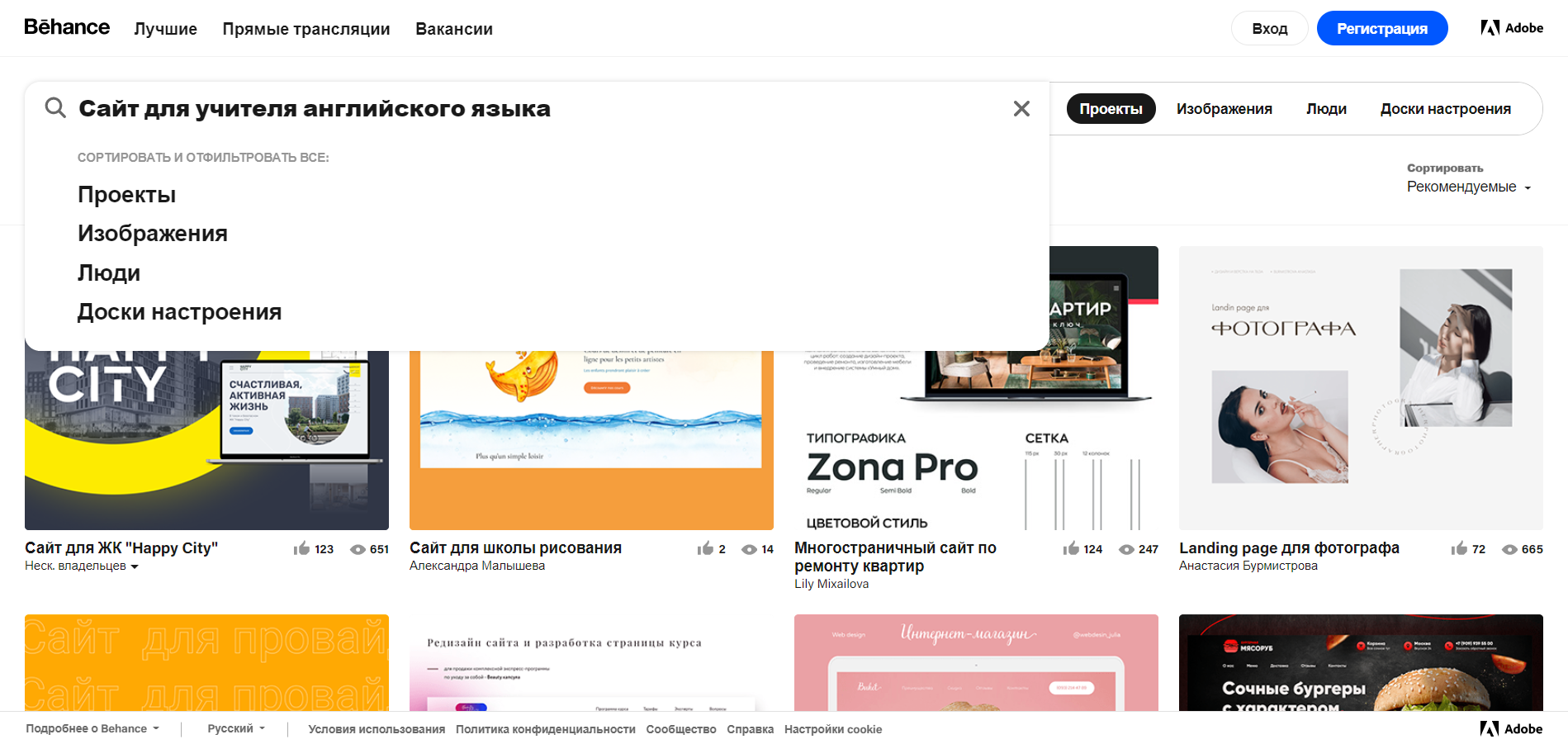
- В результате мы попадаем в подборку по запросу. Возьмем в качестве примера первый попавшийся результат.
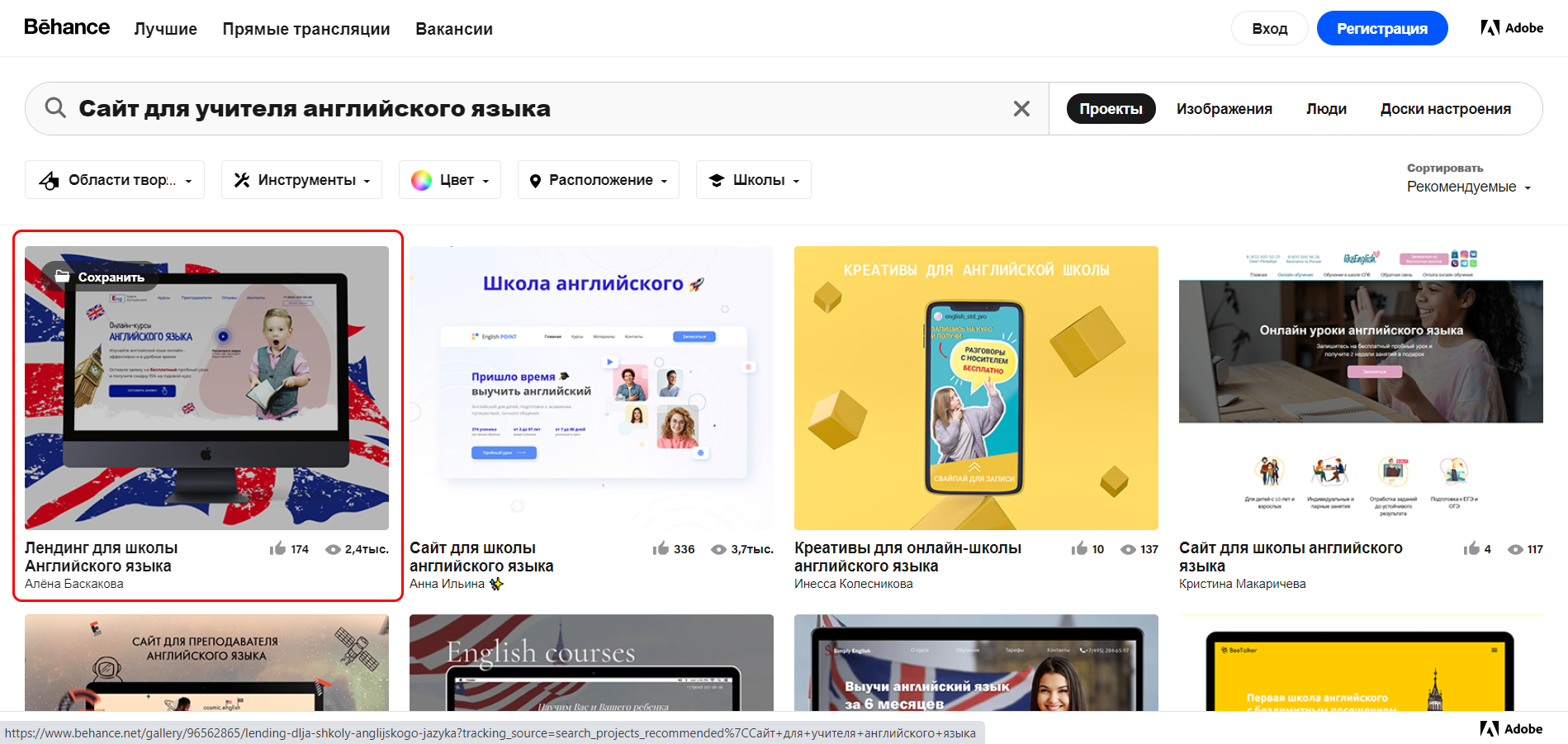
- После выбора макета перед нами отобразится его полная версия. Обратите внимание на его цвета – синий и красный. Это хороший вариант для использования, так как люди привыкли ассоциировать английский именно с этими цветами. Также обратите внимание и на другие элементы, в частности на УТП (уникальное торговое предложение) – это вся текстовая информация, расположенная слева. Возьмите ее за основу и попробуйте либо перефразировать, либо сделать что-нибудь подобное.

Аналогичным образом пройдитесь по другим референсам и посмотрите, что используется там. Попробуйте найти что-то общее и выписать это тезисами.
Обратите внимание и на то, что вышерассмотренный сайт – не для учителя английского языка, а для онлайн-курсов, но в этом нет ничего страшного. Вся суть в том, чтобы найти интересные решения и посмотреть, что в них используется.
Также попробуйте проанализировать, почему в макете реализованы именно такие блоки, тексты и прочие элементы. Такой подход поможет создать конкурентный сайт и выделиться среди других.
Шаг 2: Создаем сайт для учителя своими руками
Как я уже говорил ранее, создать сайт можно бесплатно с помощью конструктора без привлечения специалистов. Подобных сервисов довольно много, и большинство из них предлагают хорошие возможности для конструирования лендинга, сайта-визитки и многостраничного сайта. Некоторые из них позволяют создавать даже интернет-магазины, способные конкурировать с обычными сайтами.
В качестве платформы для конструирования возьмем Craftum – сервис для создания сайтов с 10-дневным пробным периодом. В нем мы сможем сделать страницы как на основе шаблонов, так и с помощью дизайн-блока, позволяющего собрать сайт буквально по частям. Рассматривать функционал дизайн-блока в этом руководстве мы не будем, однако детально разберем создание сайта на основе шаблона.
Давайте приступим:
- Первым делом пройдем быструю регистрацию – для этого переходим на официальную страницу конструктора и выбираем «Создать сайт бесплатно».
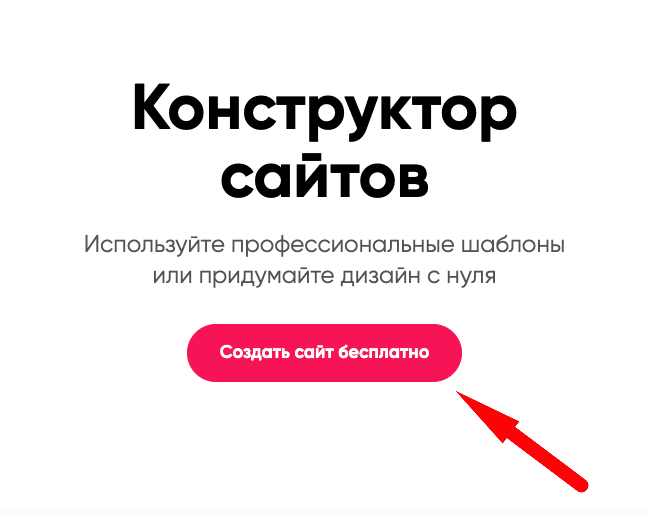
- Заполняем поля своими контактными данными и жмем на «Создать сайт».
- В результате мы попадаем на страницу выбора шаблонов. В разделе «Образование» есть несколько подходящих шаблонов, но я же хочу усложнить нам задачу, дабы освоить интерфейс конструктора в полной мере. Давайте возьмем шаблон «Бухгалтерские услуги» (раздел «Финансы и страхование»).
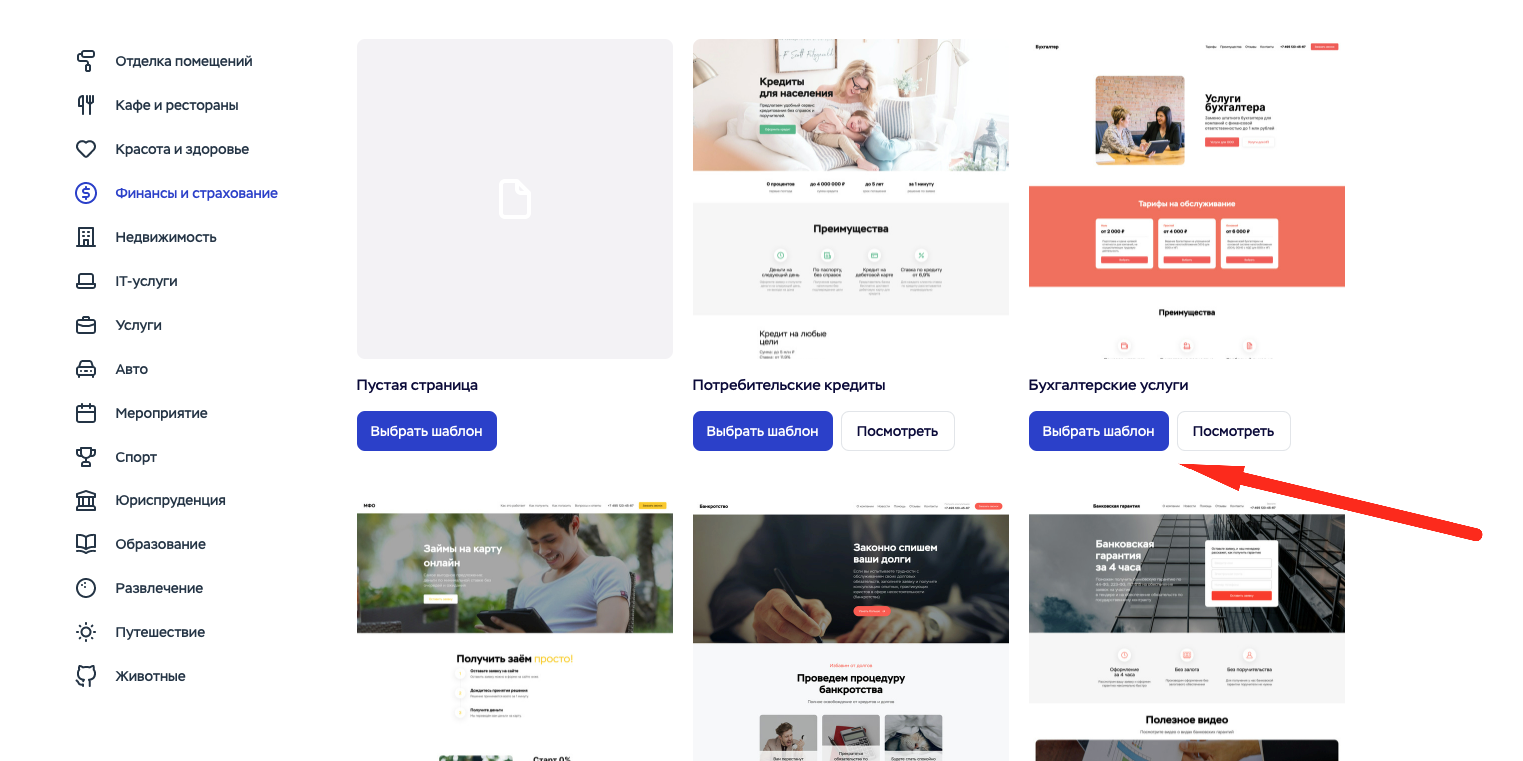
- После выбора шаблона мы попадаем в окно его редактирования. Здесь все очень просто – достаточно кликнуть по элементу и внести изменения. Давайте начнем с самого верха сайта, шапки: переименуем логотип и пропишем свой номер телефона.
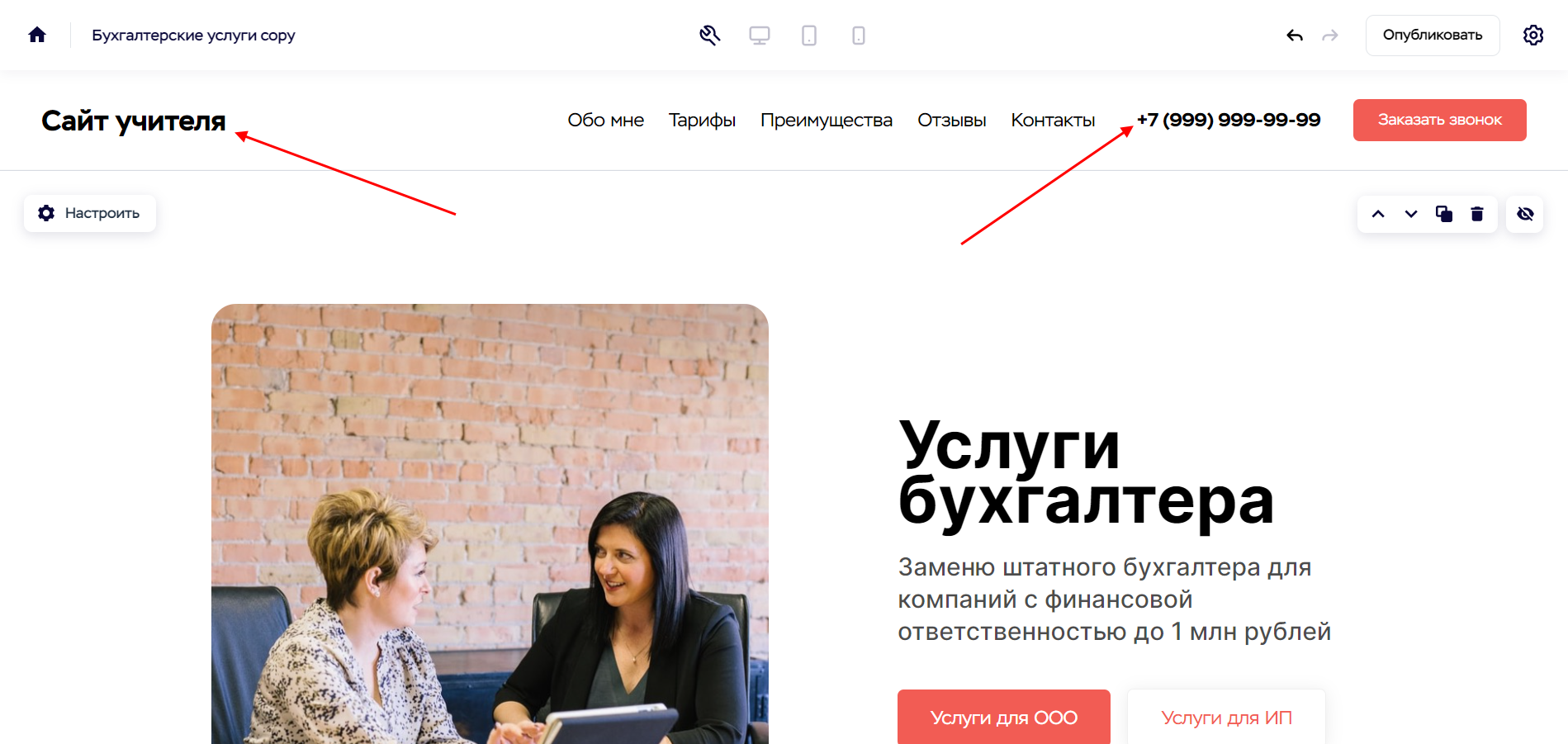
- Следующим этапом поменяем УТП, о котором мы говорили при разборе референса. Например, в заголовке можно написать «Здравствуйте, дорогие ученики». Под заголовком можно раскрыть информацию с помощью абзаца «На этом сайте вы сможете найти всю необходимую информацию о ваших занятиях: домашние работы, оценки и другие материалы».
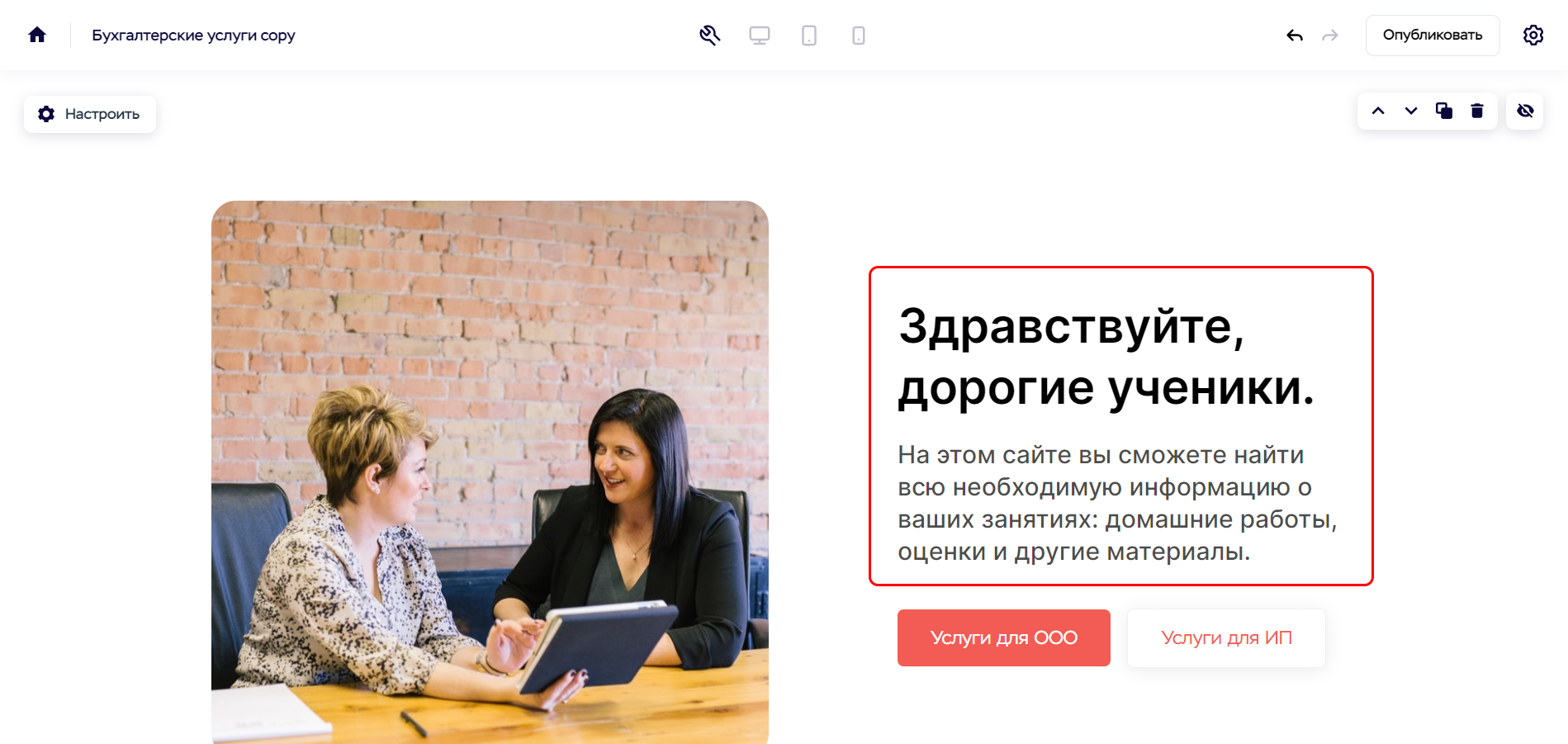
- Теперь давайте поменяем шрифт: установим дополнительному тексту шрифт Open Sans, сделаем его обычным, а размер выставим в районе 18px. В заголовке сделаем следующие настройки: шрифт Inter, полужирный, размер 46px. Это необязательные действия, но с помощью них мы немного улучшили читабельность текста, а также сделали акцент на фотографии.
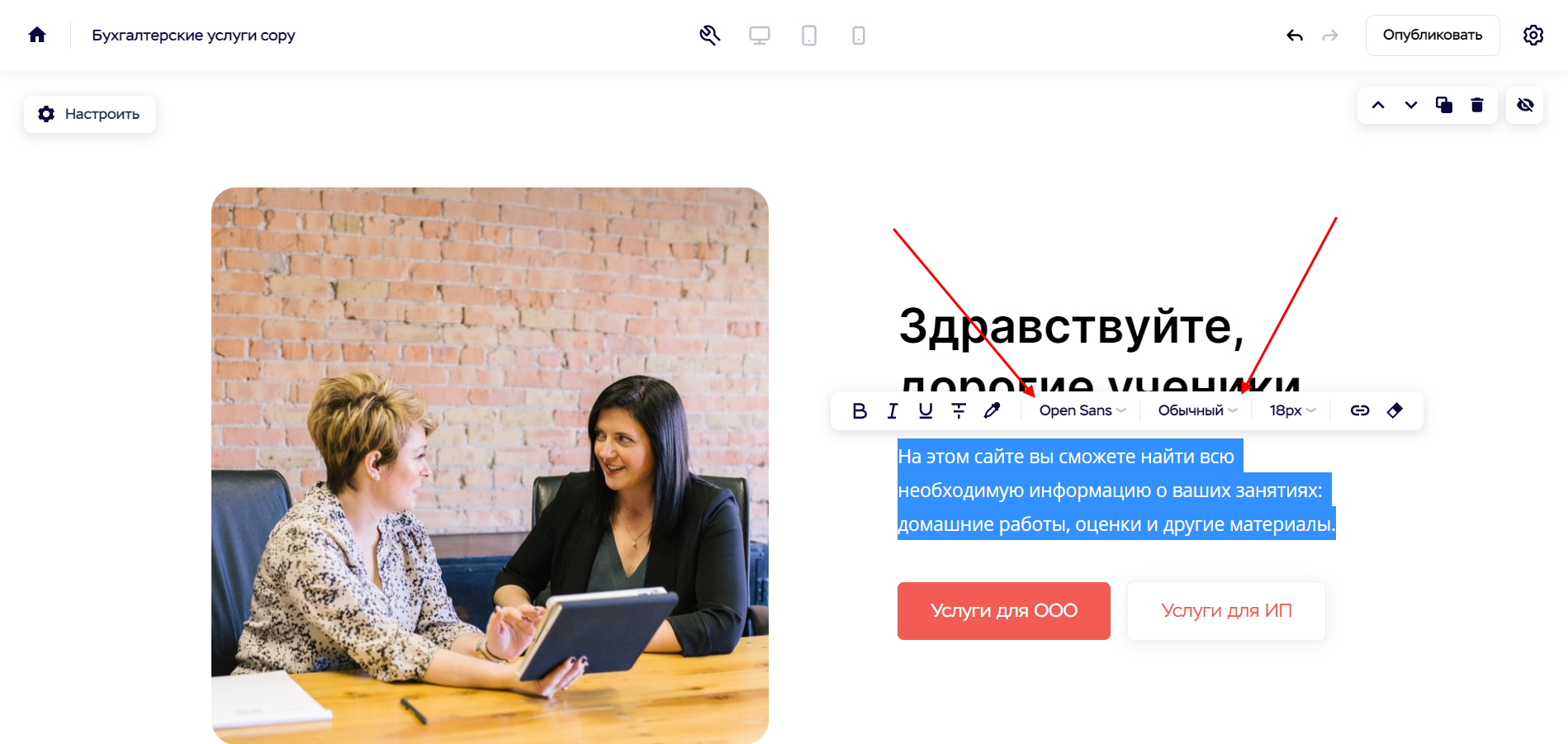
- Теперь давайте поменяем картинку, чтобы ученики сразу видели, к кому они заходят на сайт. Для этого кликаем по исходной картинке, после чего отобразится дополнительное окно, в которое нужно загрузить новую фотографию. Делаем это, затем обрезаем картинку до нужных размеров, в завершение жмем «Вставить изображение».
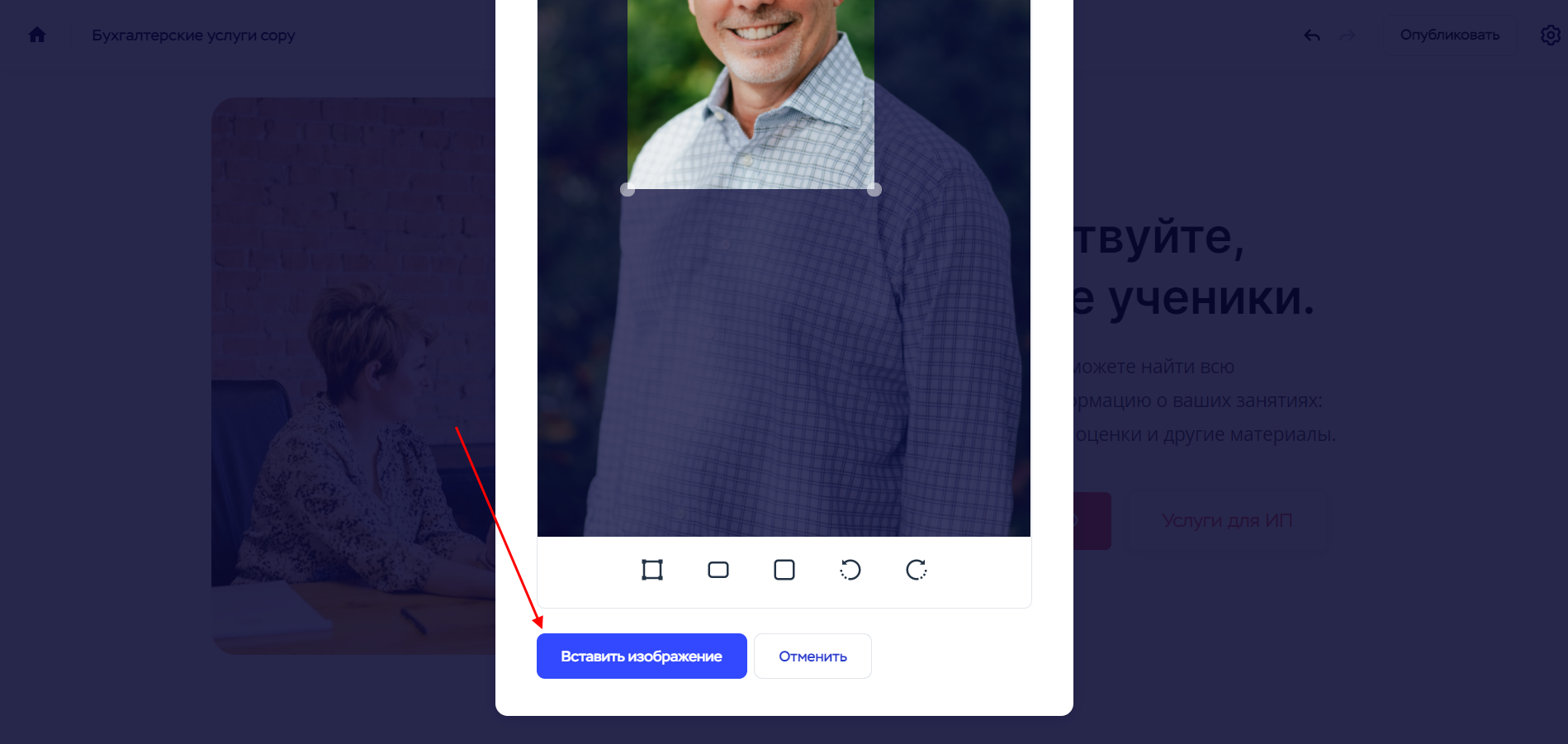
- Первый экран практически готов. Осталось изменить названия кнопок – сделаем это только для первой, с другой разберемся чуть позже. Например, дадим ей название «Посмотреть ДЗ» – по клику на нее будет открываться другая страница с домашним заданием для учеников.
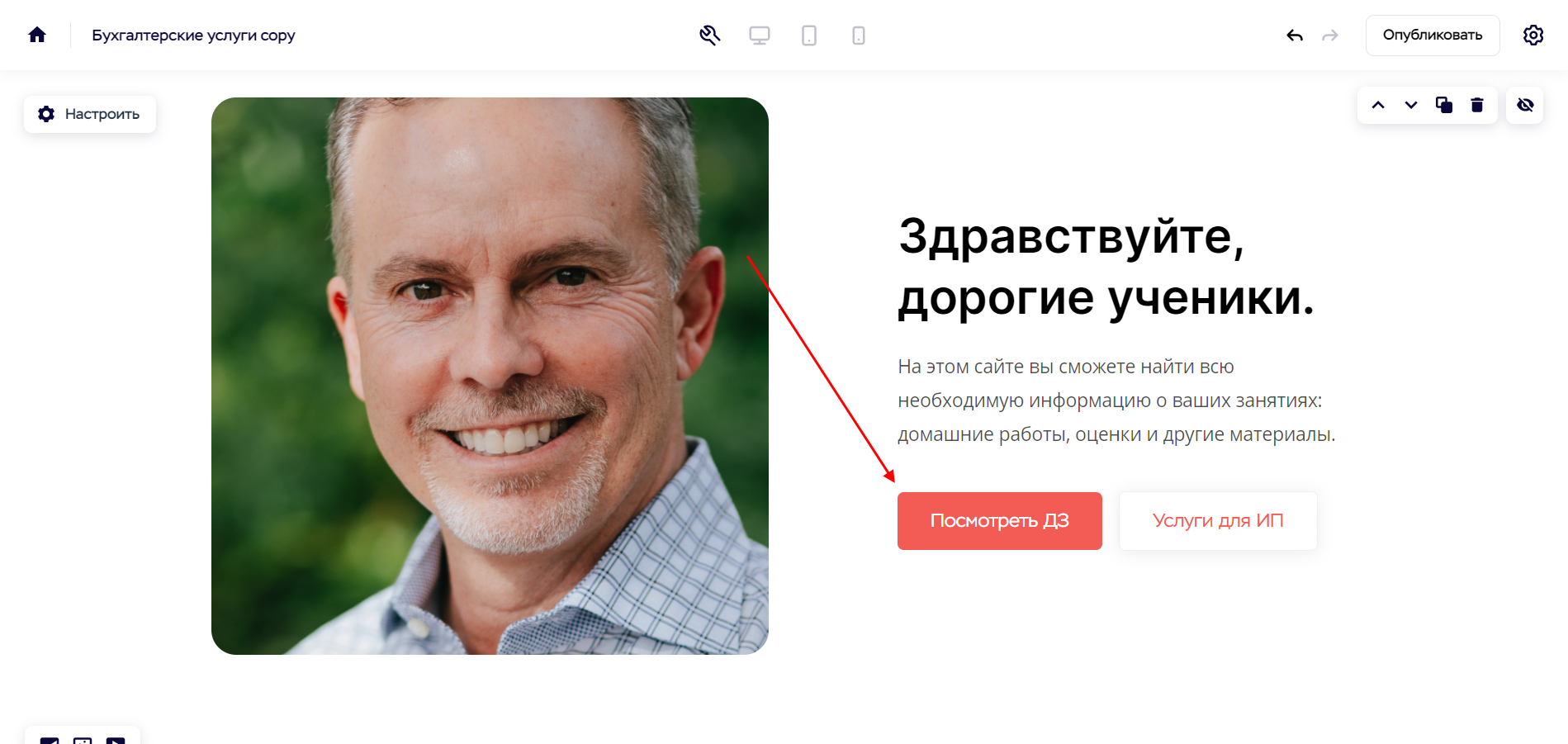
- Теперь перейдем ко второй кнопке – в нашем примере она не нужна, так как достаточно одной для перехода к ДЗ. Если же вам нужно направить пользователя еще куда-то, то можете настроить дополнительную кнопку для своих целей. Мы же уберем ее через окно «Настроить».
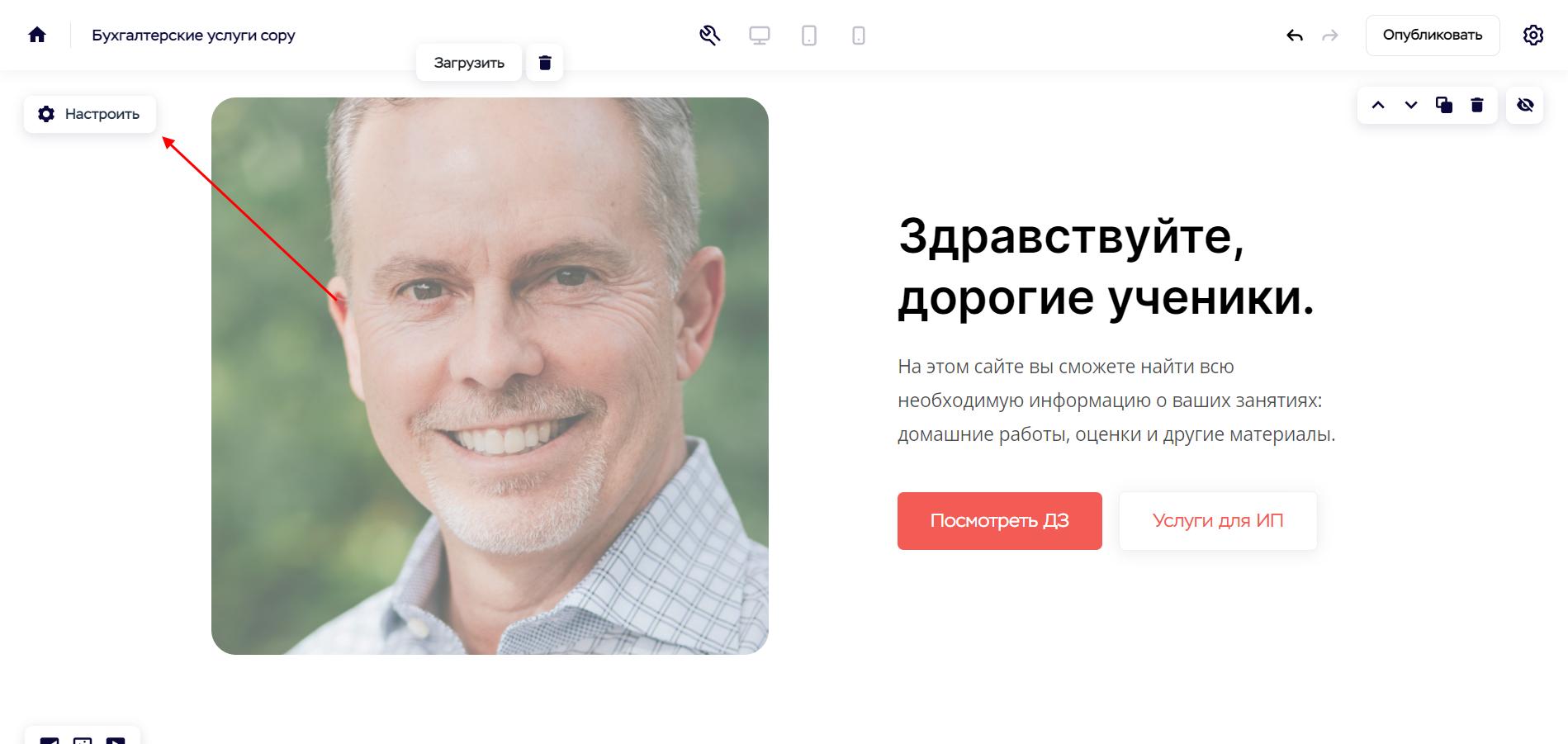
- В разделе «Кнопка #2» просто стираем весь текст, после чего кнопка тут же пропадает.
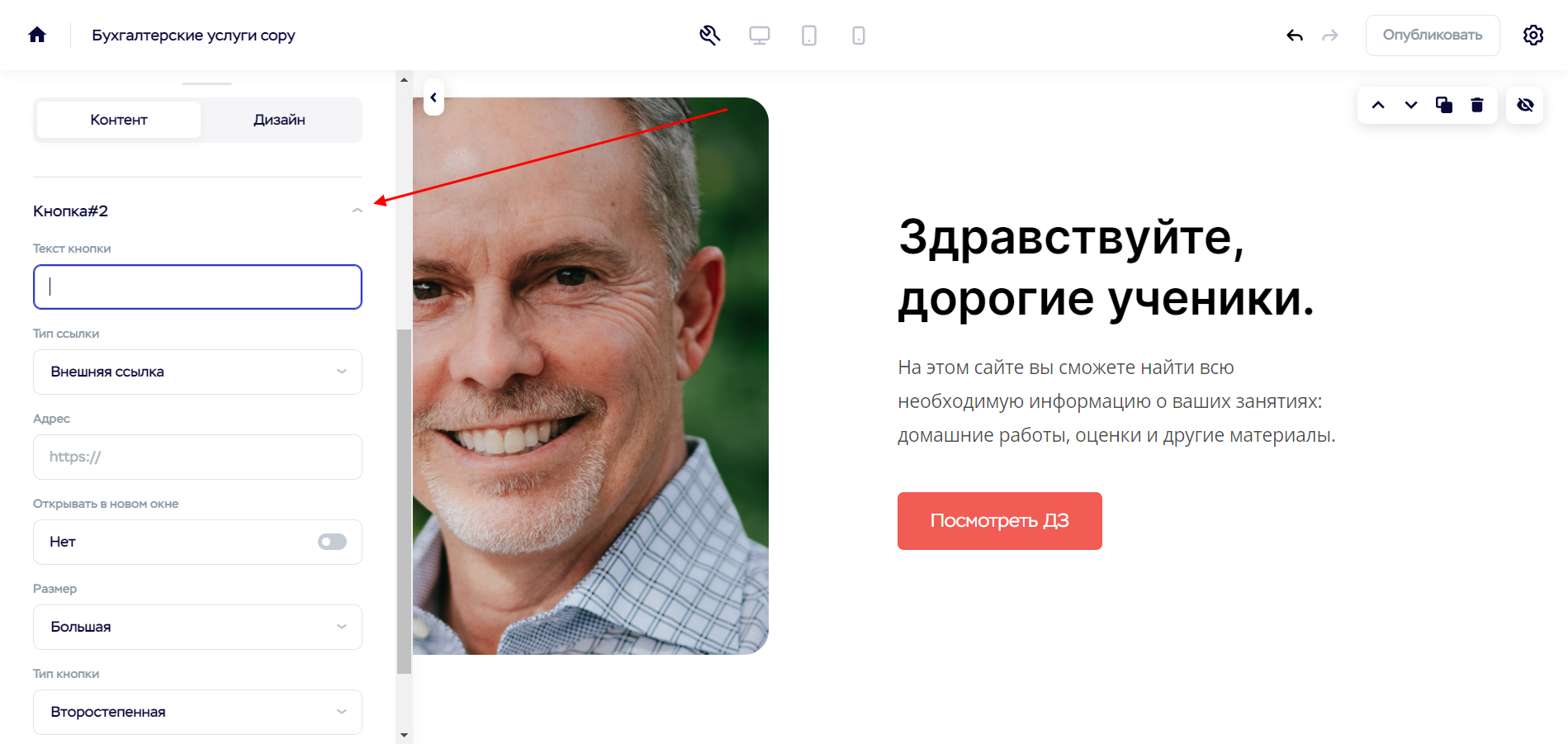
- В этом же окне давайте настроим отображаемую кнопку. Установим на нее ссылку, которая будет вести к домашнему заданию. Например, домашнее задание можно разместить на Google Drive. Для этого откроем раздел «Кнопка #1» и в подразделе «Адрес» пропишем необходимый URL.
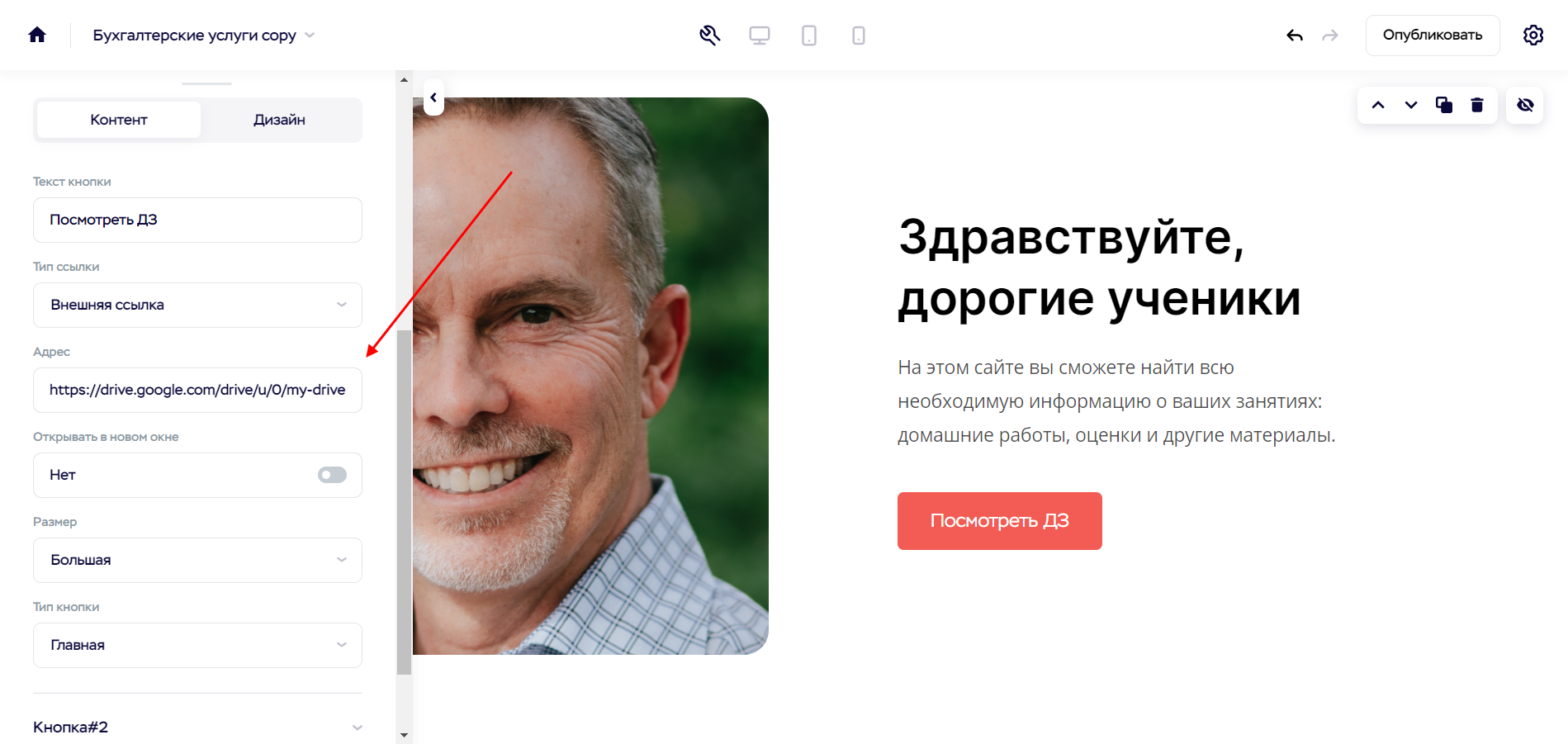
- На этом разработка первого экрана завершена. Давайте посмотрим, как он будет выглядеть на мобильных устройствах – для этого в верхней части экрана нажимаем на иконку смартфона.
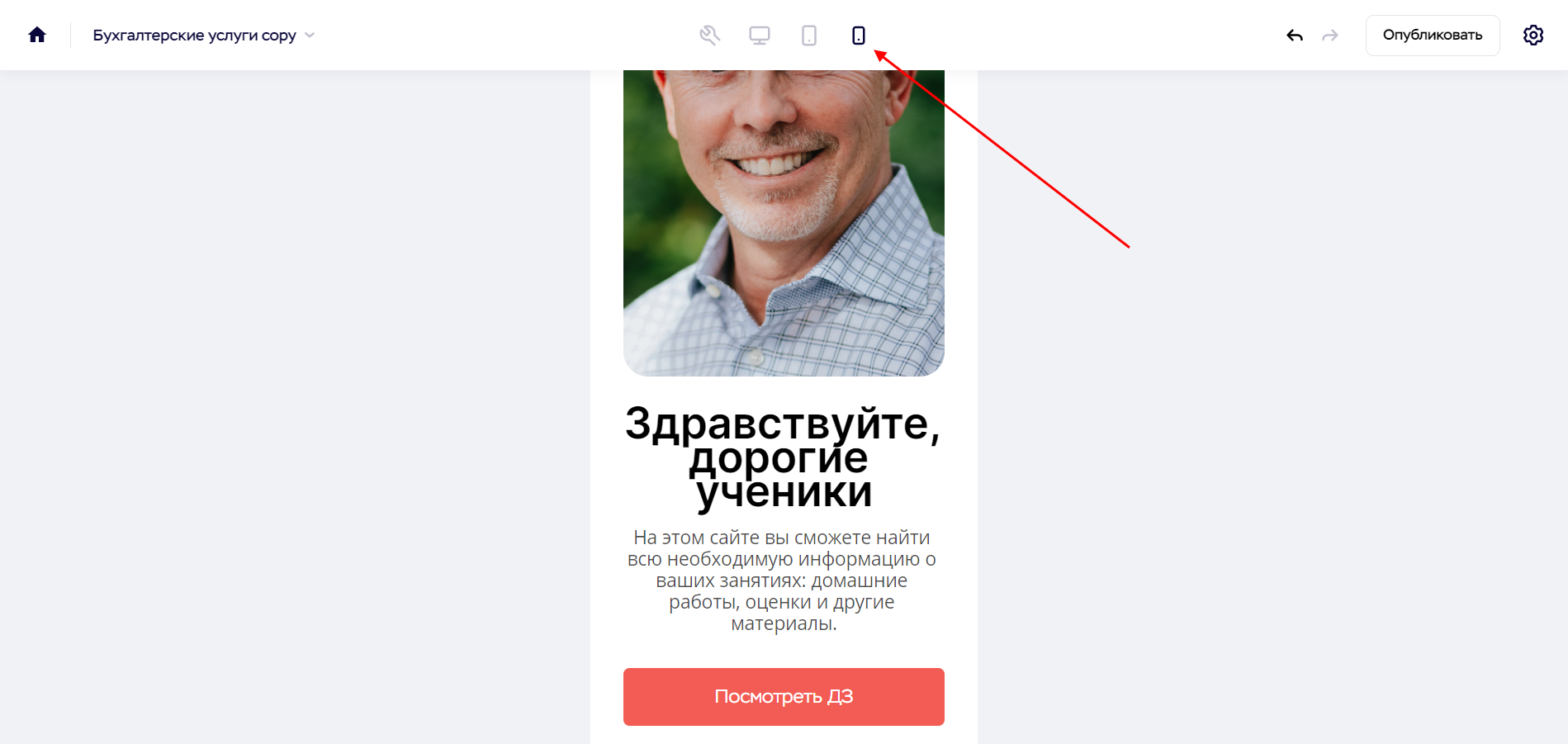
- Аналогичным образом прорабатываются последующие блоки страницы. Их наполнение зависит от ваших целей. Если вы создаете сайт только для того, чтобы выкладывать домашние работы, то можно ограничиться и одной страницей. Если же сайт создается для предоставления ваших услуг, например, репетиторства, тогда точно потребуется добавить несколько блоков: «Услуги», «Стоимость» и так далее. После того как все действия будут завершены, останется опубликовать сайт – для этого в верхнем правом углу есть специальная кнопка.
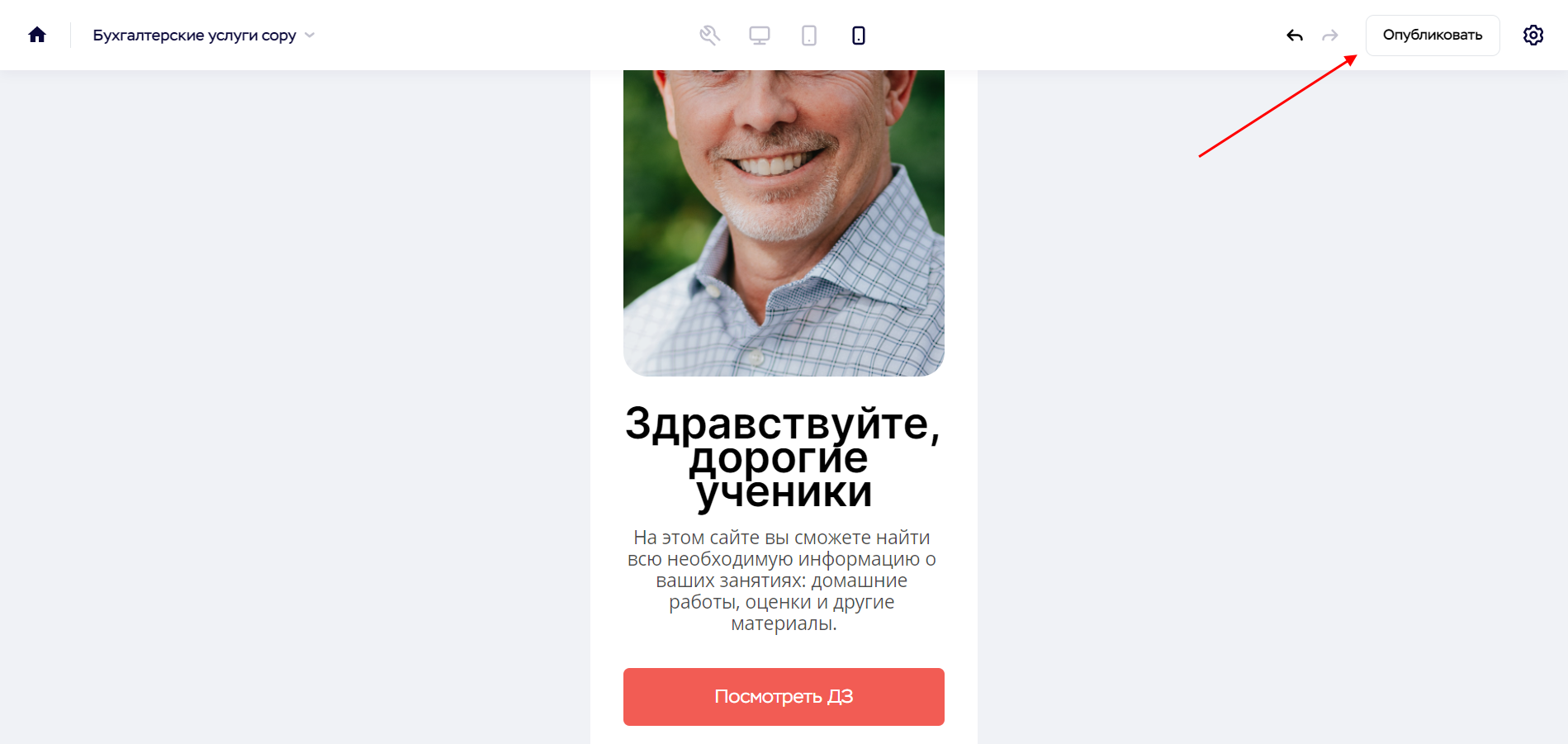
- В отобразившемся окне изменяем название страницы и в правой части задаем адрес, затем жмем «Опубликовать».
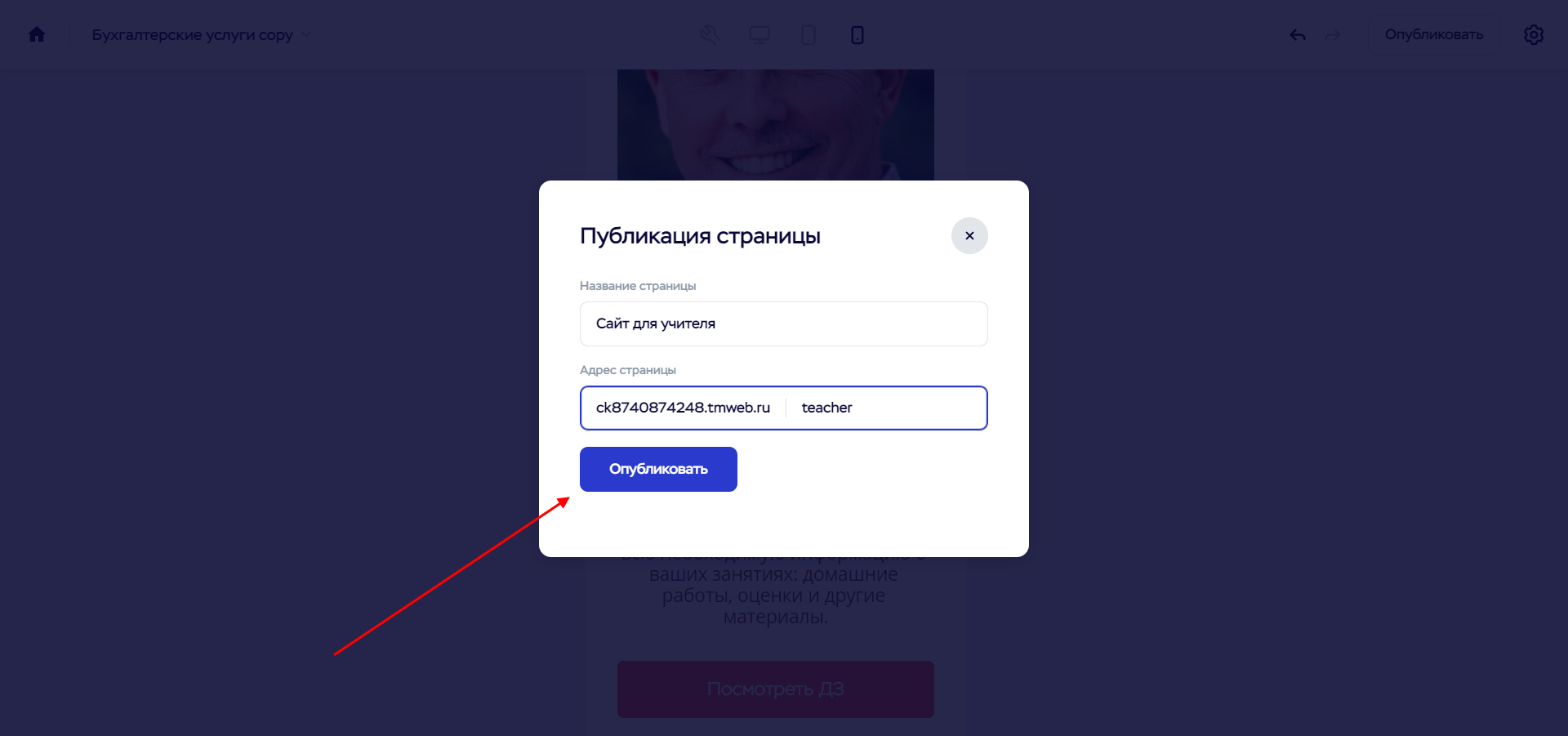
На этом создание сайта для учителя завершено, но это еще не все. Рассмотрим некоторые моменты, которые помогут вам в дальнейшем.
Полезные советы
- Чтобы добавить новый блок, необходимо навести курсор мыши между блоками, а затем нажать на плюсик.
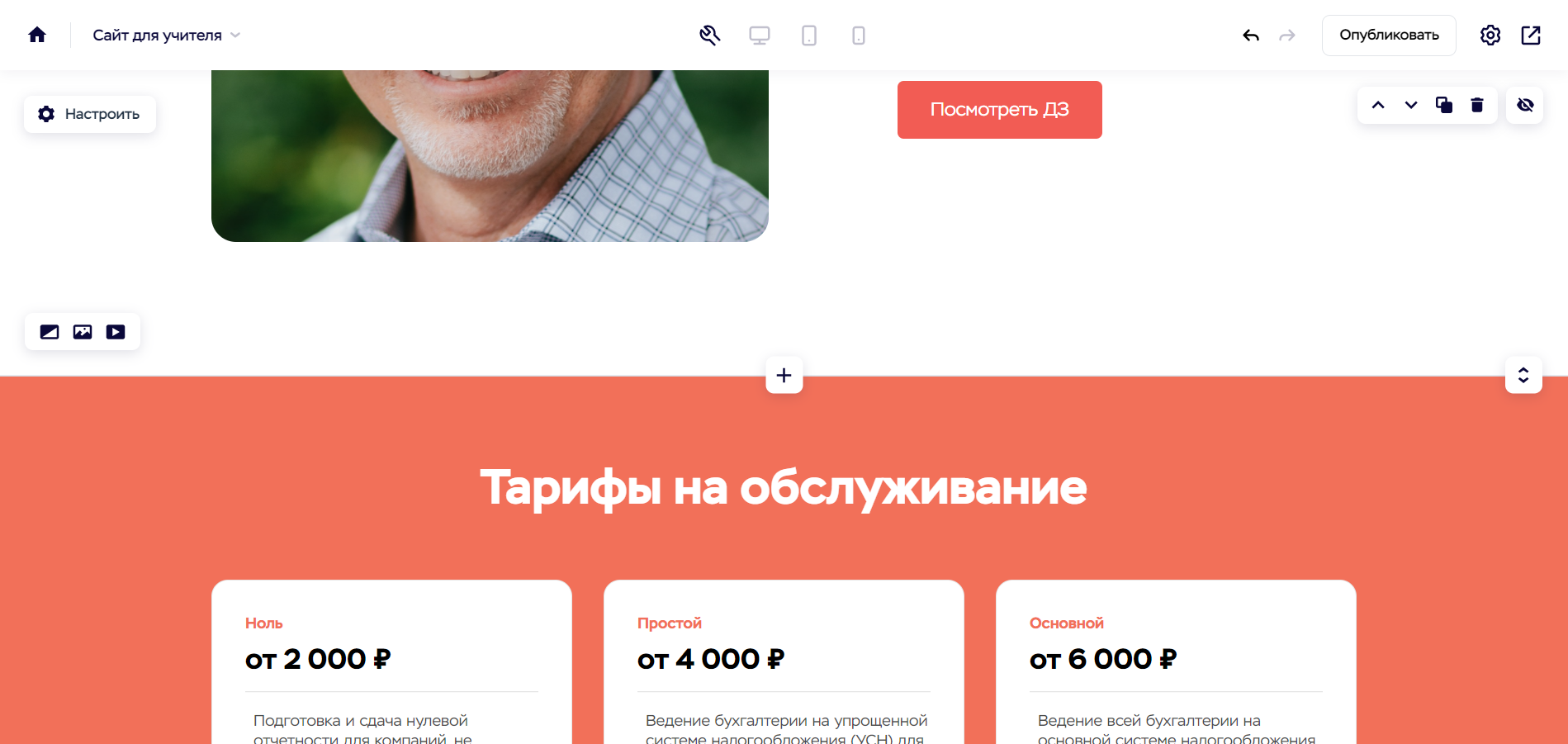
- Чтобы удалить блок, необходимо навести курсор мыши на блок и нажать на иконку в виде корзины.

- Блок с отправкой заявки, как правило, не настроен. Если его не настроить, то все поступающие заявки через сайт будут уходить в никуда. Решить это довольно просто – необходимо прописать свою почту в настройках. Для этого следует выбрать нужную форму и навести на нее курсор, затем нажать «Настроить». В разделе «Форма» выбрать «Отправка данных с формы» и прописать адрес электронной почты.
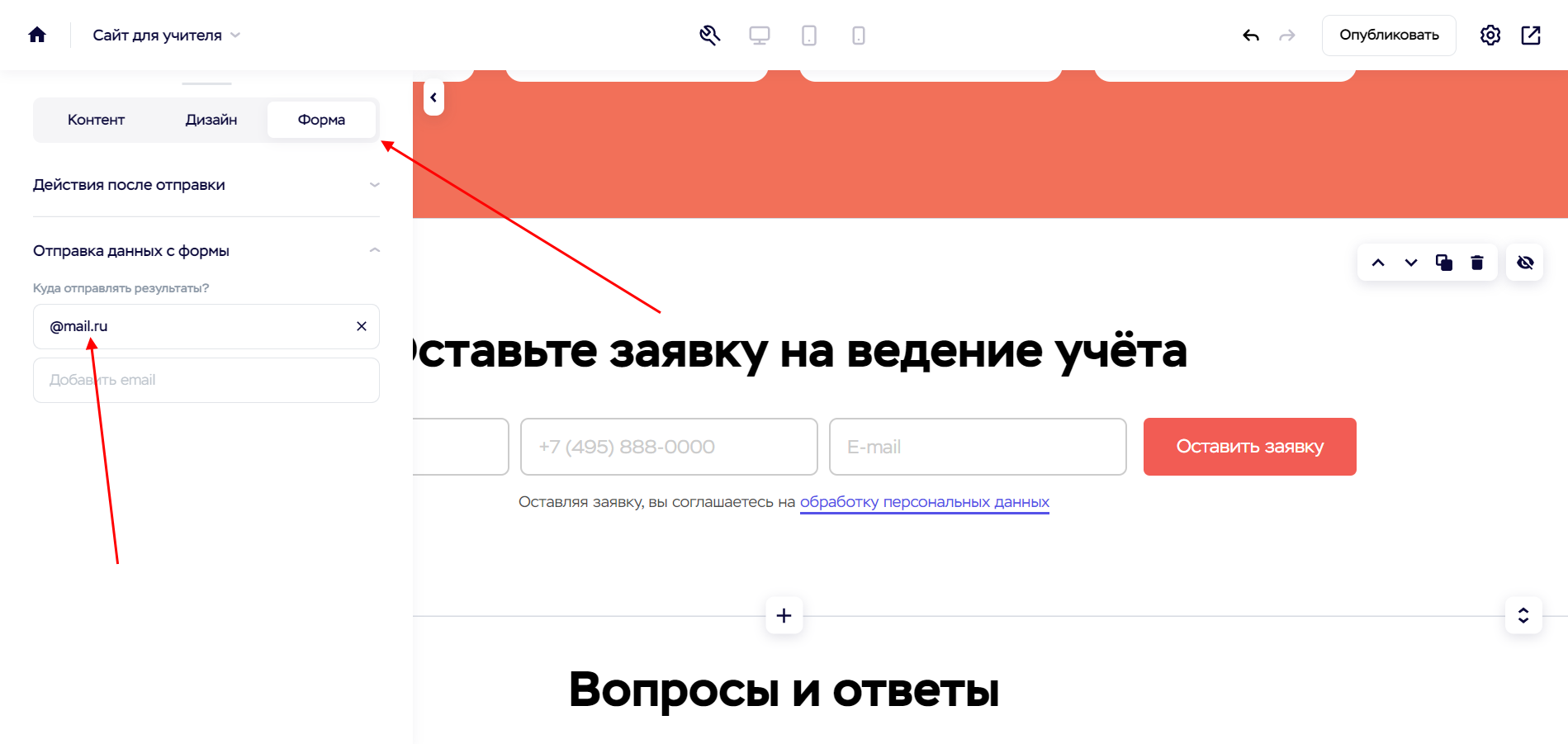
- Изменение всех цветовых схем и прочего дизайна происходит в разделе «Дизайн».
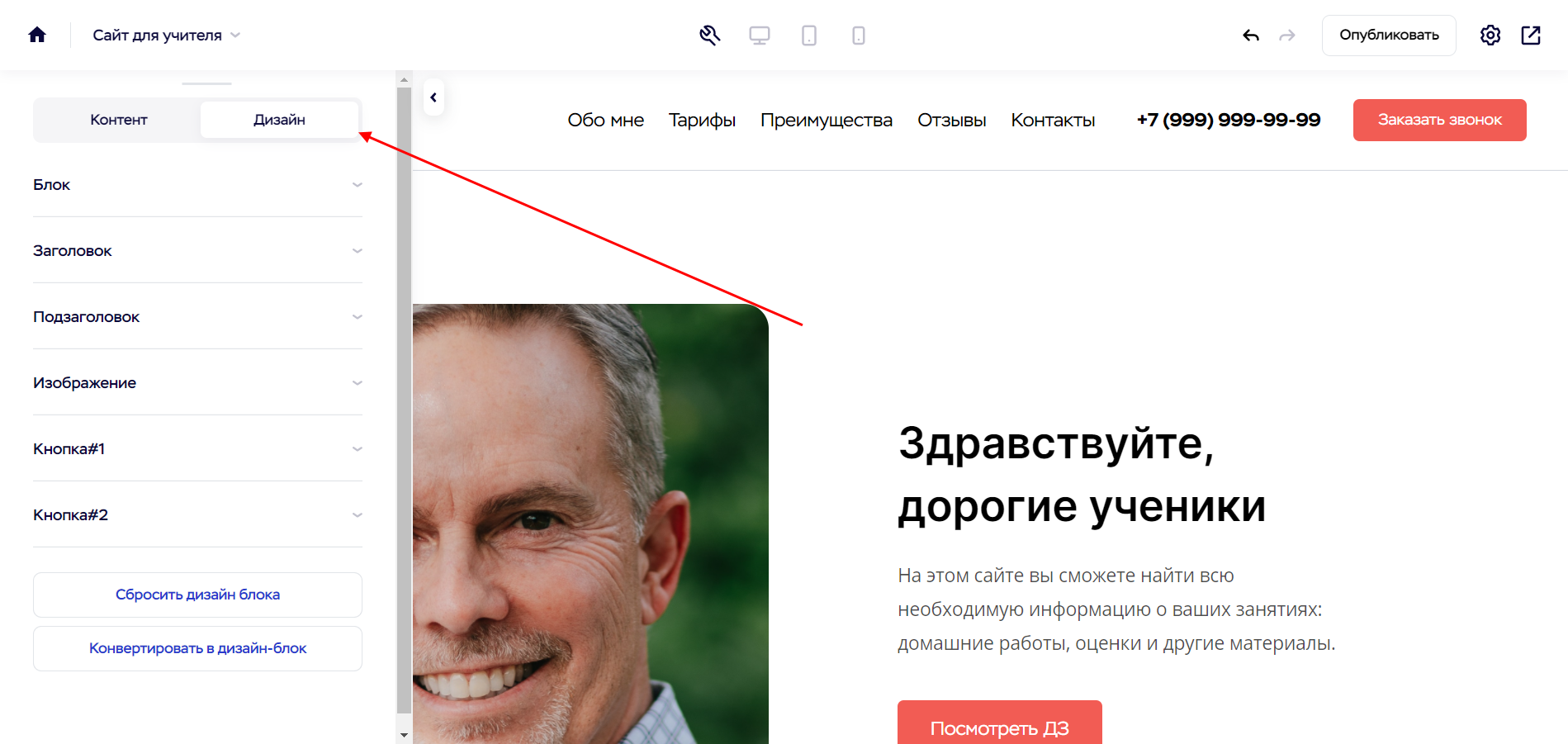
Все, что мы рассмотрели выше, поможет вам при создании практически любого сайта. Если вы решитесь продвигать услуги в другой сфере, то непременно сможете воспользоваться рассмотренными инструкциями. Главное – подобрать правильные графические и текстовые элементы, а также не забывать о референсах, которые могут перевернуть игру.
Конструктор Craftum в Telegram и VK
- Получайте полезные материалы и подборки по созданию сайтов от экспертов
- Обсуждайте тренды дизайна и актуальные вопросы
- Узнавайте первыми об акциях и скидках на конструктор
Подписаться в Telegram:
Канал о дизайне и создании сайтов
Подписаться в VK:





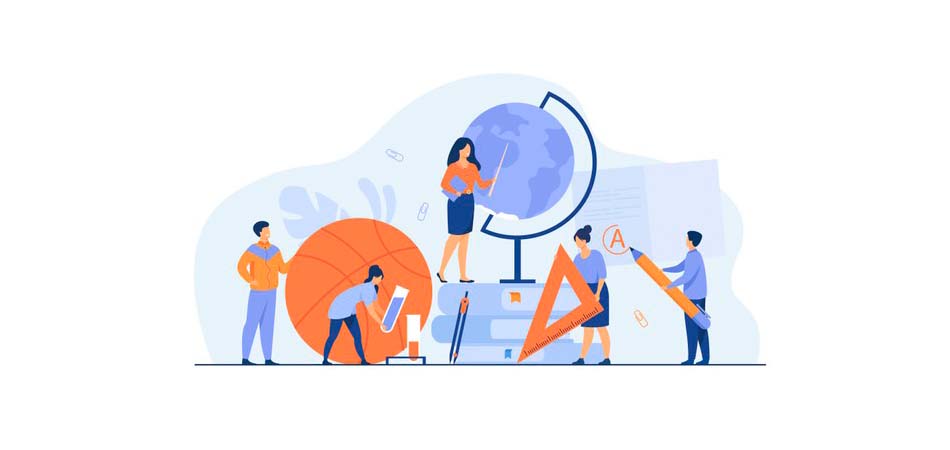


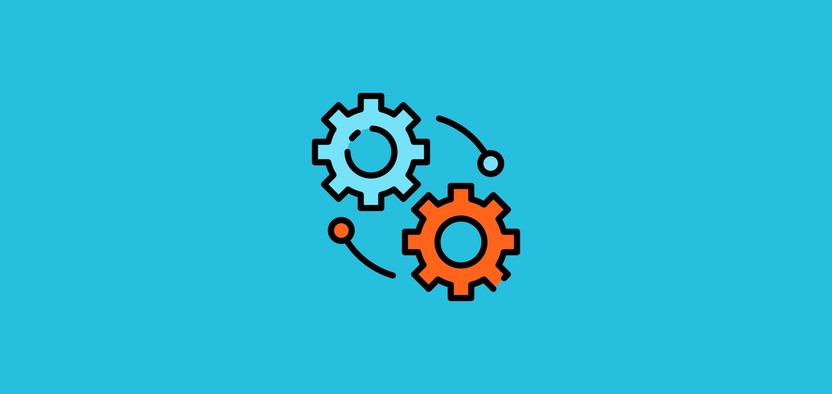
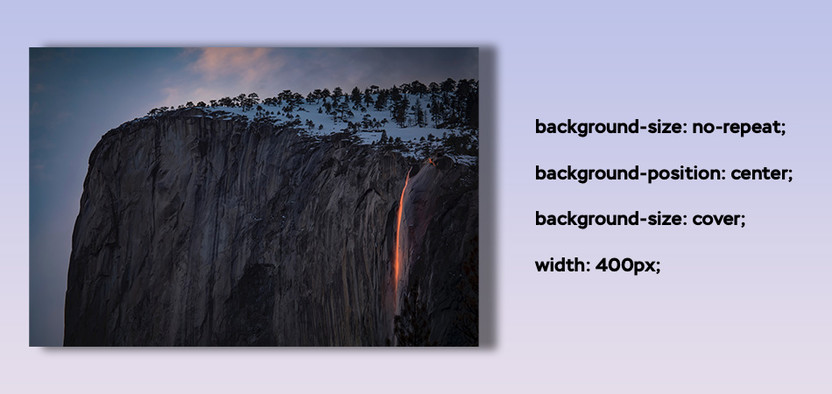


Комментарии